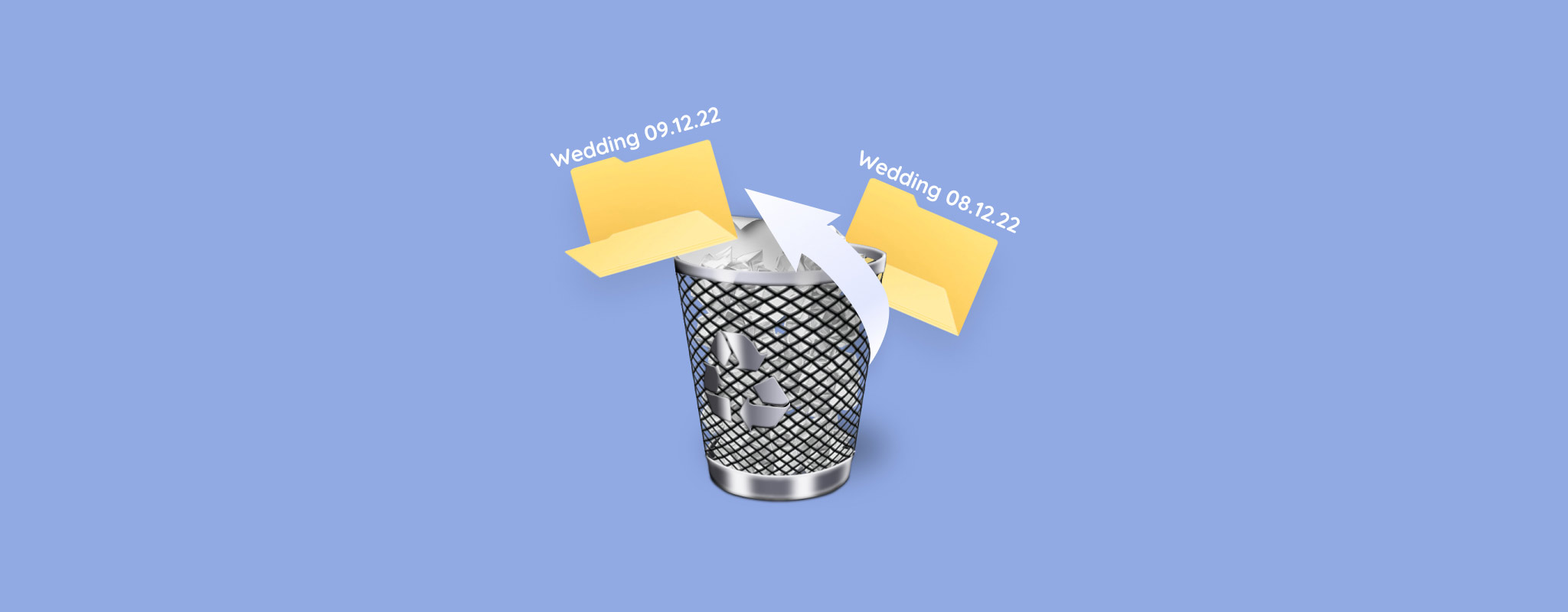
Oprogramowanie do odzyskiwania danych może być jedną z niewielu skutecznych “linii ratunkowych”, kiedy twoje dane zostały usunięte. Jednakże możesz napotkać problem, w którym po odzyskaniu zauważysz, że większość (jeśli nie wszystkie) twoich danych została przemianowana na losowe znaki. Dlaczego tak się dzieje?
Cóż, odpowiedź w dużym stopniu zależy od stanu systemu plików. W tym artykule zagłębimy się w temat i wyjaśnimy, co możesz zrobić, aby zwiększyć szanse odzyskania danych z oryginalnymi nazwami plików. Czytaj dalej, aby dowiedzieć się więcej.
Czy można odzyskać pliki z oryginalnymi nazwami?
Tak, ale nie zawsze. Wiesz, kiedy usuniesz plik, rzeczywiste dane pliku wciąż pozostają na jakiś czas (nawet po szybkim formatowaniu). Dotyczy to również metadanych pliku, takich jak oryginalne ID zdjęcia, data utworzenia pliku itp. Usunięty zostaje jedynie odnośnik używany przez system plików. Dopóki te dane nie zostaną nadpisane nowymi danymi, będzie nadal możliwe odzyskanie pliku wraz z jego oryginalną nazwą.
Jednak skuteczne przeprowadzenie odzyskiwania danych (z zachowaniem oryginalnych nazw plików) jest możliwe tylko wtedy, gdy dane nie zostały nadpisane i system plików jest nadal sprawny. W przeciwnym razie, jeśli system plików jest uszkodzony, będziesz musiał polegać na odzyskiwaniu za pomocą skanowania sygnatur, które pozwoli odzyskać Twoje dane, ale bez oryginalnych nazw.
Jak zwiększyć szanse na odzyskanie plików z oryginalnymi nazwami
Chociaż znajdujesz się w niefortunnej sytuacji, gdy Twoje dane zostaną utracone, istnieją pewne działania, które możesz podjąć, aby zapobiec pogorszeniu się sytuacji. Aby zwiększyć szanse na pomyślne przywrócenie struktury folderów i nazw plików, możesz wykonać następujące czynności.
| Wskazówka | Opis |
| 🛑 Przestań używać urządzenia | Zapisywanie nowych danych na urządzeniu zagraża nadpisaniem starych danych. Nawet jeśli nie zapisujesz świadomie czegoś na urządzeniu, procesy w tle mogą tworzyć pliki tymczasowe, które będą miały ten sam efekt. |
| 💾 Natychmiast rozpocznij odzyskiwanie | Im dłużej czekasz, tym mniejsze masz szanse na odzyskanie danych. Zawsze przeprowadzaj odzyskiwanie najszybciej, jak to możliwe, aby odzyskać jak najwięcej danych. |
| 🔌 W przypadku dysków SSD, wyłącz komputer | Dyski SSD mogą mieć włączoną funkcję TRIM. TRIM to sposób zarządzania przestrzenią na dysku SSD, ale eliminuje szansę na odzyskanie danych. Dlatego niezwłocznie wyłącz komputer, aby zapobiec usunięciu danych. |
| 🧑💻 Zainstaluj oprogramowanie do odzyskiwania danych na oddzielnym dysku | Instalacja aplikacji wiąże się z zapisywaniem nowych plików na dysku. Ten proces może nadpisać niektóre dane, które próbujesz odzyskać, więc zawsze instaluj oprogramowanie do odzyskiwania danych na oddzielnym urządzeniu pamięci. |
Jak odzyskać pliki z oryginalnymi nazwami
Nie wszystkie narzędzia do odzyskiwania danych mogą przywrócić pliki z ich oryginalnymi nazwami. Na przykład, PhotoRec posiada jedynie możliwość skanowania sygnatur, co uniemożliwia przywrócenie oryginalnych nazw lub struktury folderów. Dlatego pokażemy Ci trzy różne podejścia: płatną aplikację do odzyskiwania, darmowe narzędzie do odzyskiwania oraz alternatywną metodę, która nie opiera się na oprogramowaniu do odzyskiwania danych. Każda z tych metod oferuje unikalne zalety w przywracaniu utraconych danych z ich pierwotną integralnością.
Metoda 1: Disk Drill
Disk Drill Data Recovery to nasz polecany wybór, ponieważ potrafi przywrócić oryginalne nazwy plików i odzyskać strukturę folderów. Posiada również świetny interfejs użytkownika, który ułatwia odzyskiwanie danych każdemu użytkownikowi oraz wiele darmowych funkcji, które pomogą Ci zabezpieczyć dane na przyszłość.
Oto jak odzyskać usunięte pliki (wraz z ich oryginalnymi nazwami) przy użyciu Disk Drill:
- Pobierz i zainstaluj Disk Drill na oddzielnym nośniku danych.
- Wybierz dysk, na którym znajdują się utracone pliki i kliknij Szukaj utraconych danych.
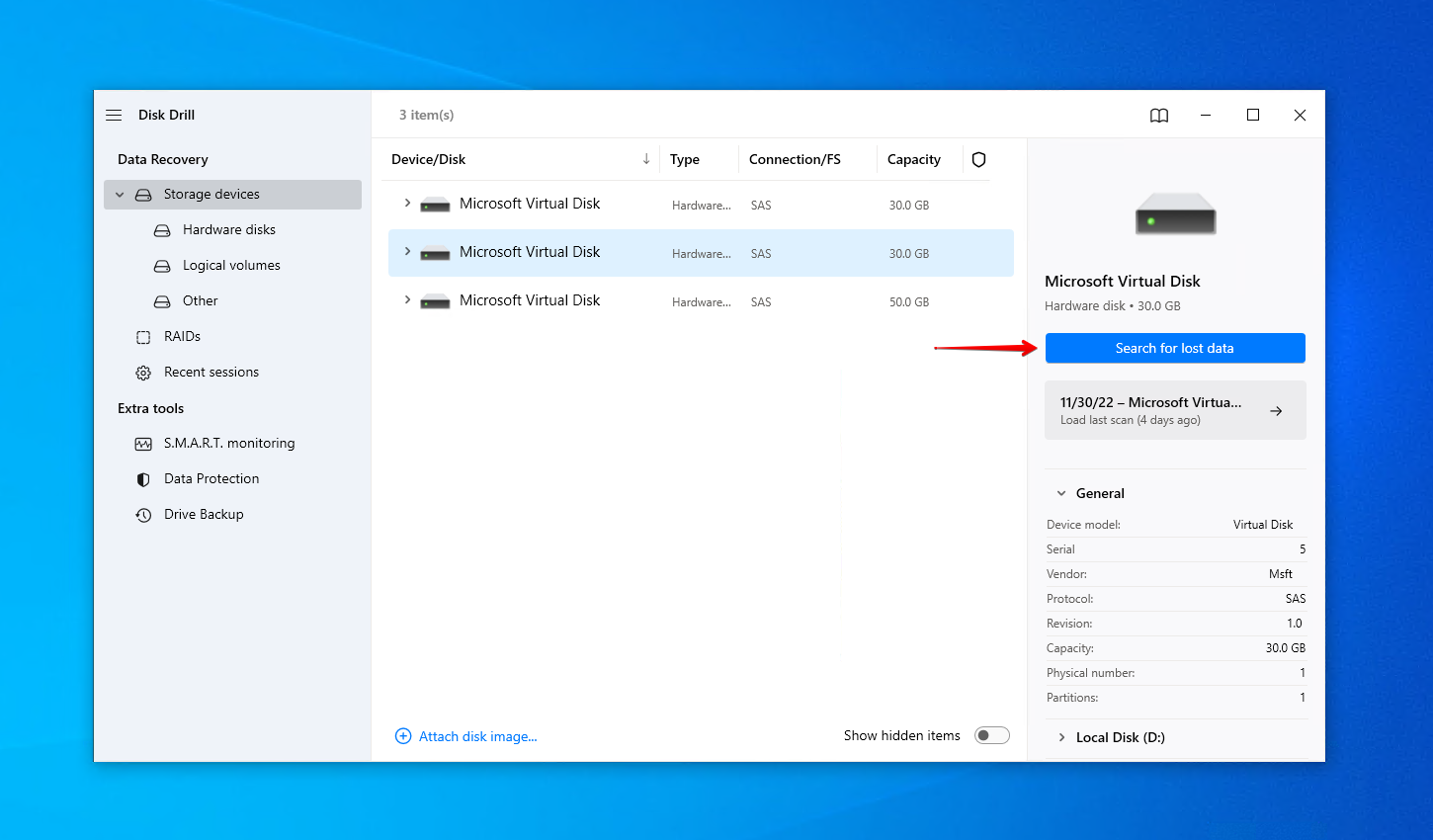
- Kliknij Przejrzyj znalezione elementy, gdy skanowanie się zakończy. Lub, jeśli chcesz odzyskać wszystko naraz, kliknij Odzyskaj wszystko.
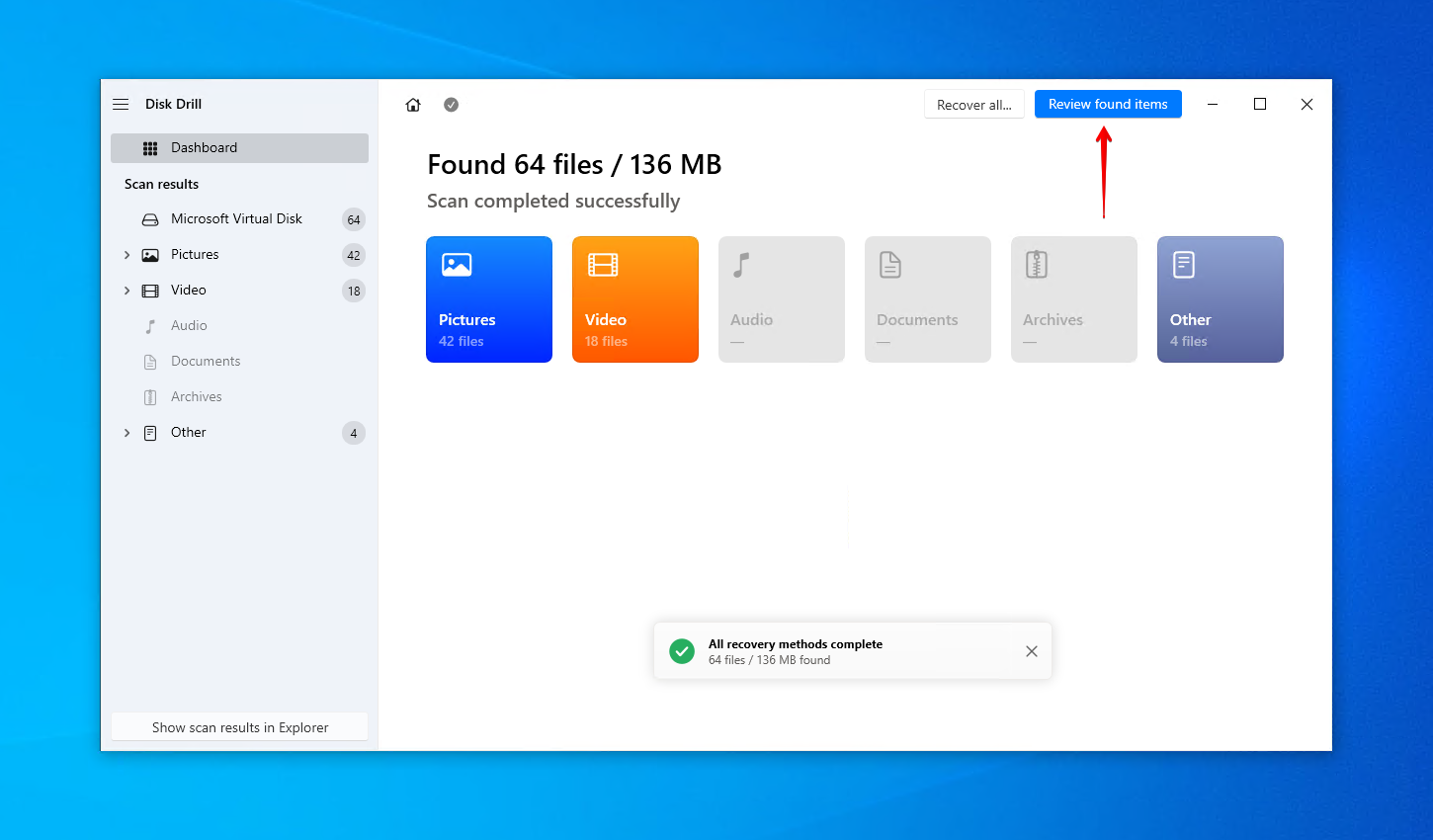
- Wybierz pliki, które chcesz odzyskać. Użyj paska wyszukiwania, by znaleźć pliki po nazwach. Podglądaj je przed odzyskaniem, aby upewnić się, że odzyskujesz odpowiednie. Kiedy będziesz gotowy, kliknij Odzyskaj.
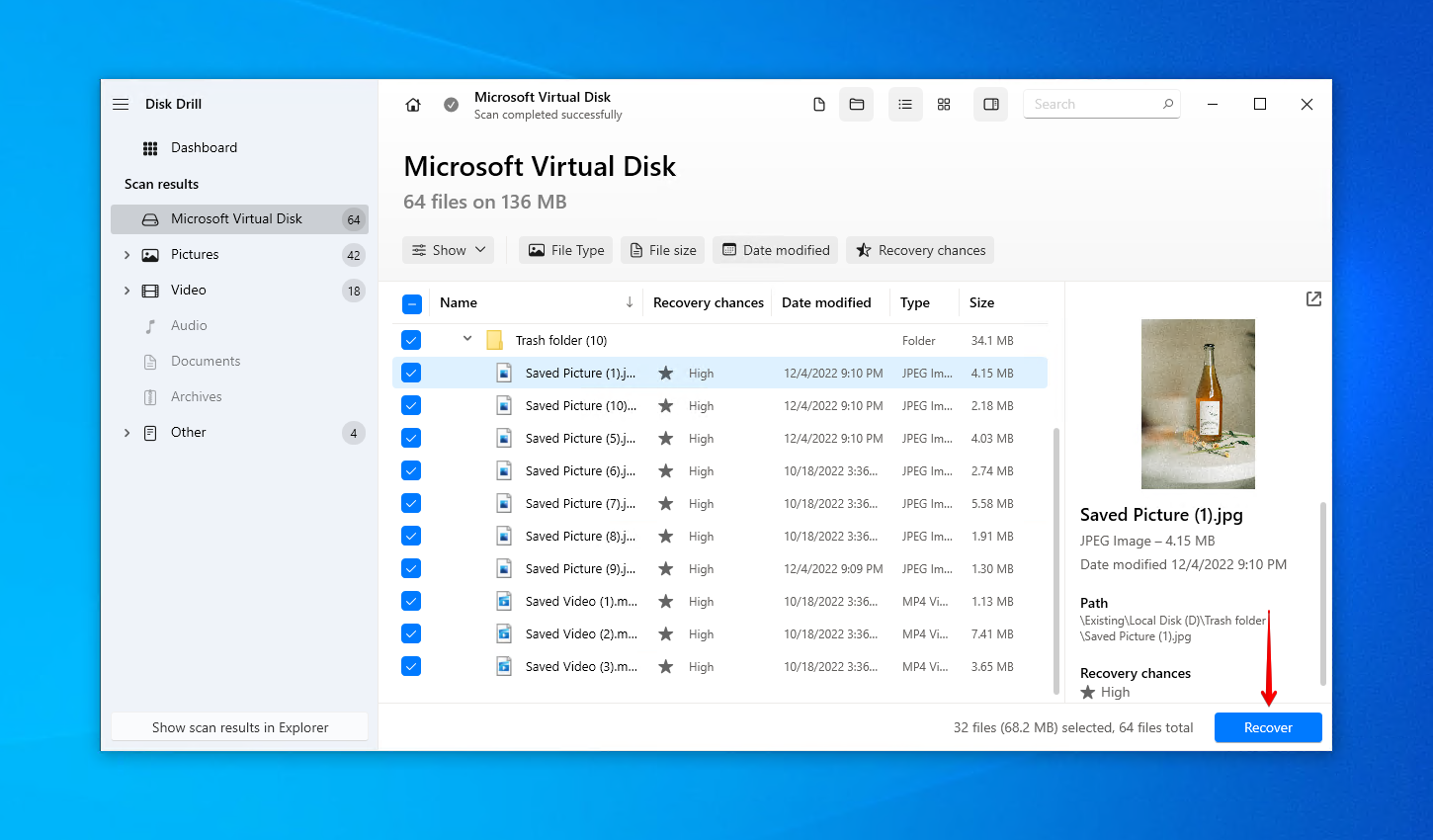
- Wybierz odpowiednie miejsce na odzyskane pliki. Nie przywracaj plików na ten sam dysk, z którego je odzyskujesz. Kliknij Dalej, aby zakończyć odzyskiwanie.
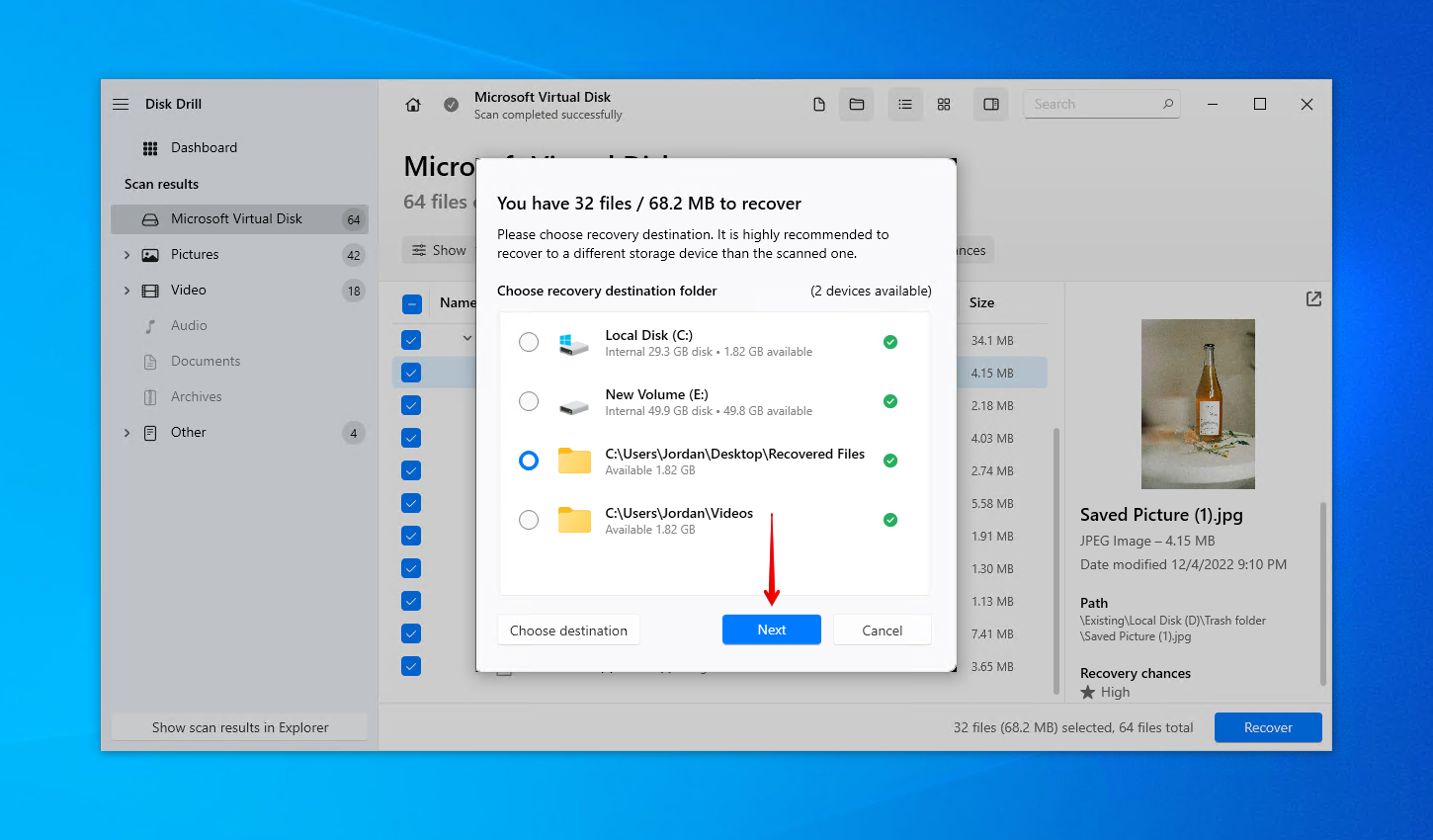
Dzięki możliwości szybkiego skanowania i skanowania sygnatur, Disk Drill charakteryzuje się wyśmienitą wydajnością odzyskiwania danych. Gdy twoje pliki zostaną odzyskane, rozważ ich zabezpieczenie, korzystając z Historii Plików lub Kopii Zapasowej i Przywracania.
Metoda 2: Recuva
Recuva to całkowicie darmowe rozwiązanie do odzyskiwania danych, które umożliwia nieograniczone odzyskiwanie bez konieczności wydawania nawet dolara. Choć nie oferuje takiej samej wydajności odzyskiwania jak Disk Drill, to świetna opcja dla tych, którzy potrzebują odzyskać usunięte pliki wraz z ich oryginalnymi nazwami, bez inwestowania w płatne rozwiązanie.
Postępuj zgodnie z tymi krokami, aby odzyskać usunięte pliki wraz z ich oryginalnymi nazwami przy użyciu programu Recuva:
- Pobierz i zainstaluj Recuva na oddzielnym urządzeniu przechowującym dane.
- Kliknij Dalej, aby kontynuować.
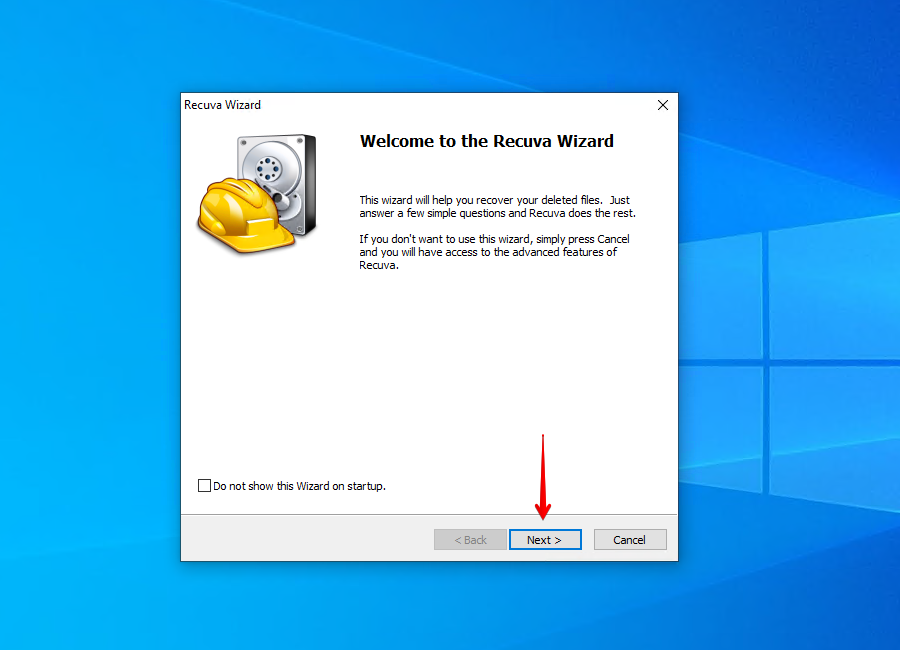
- Upewnij się, że wybrano Wszystkie pliki, a następnie kliknij Dalej.
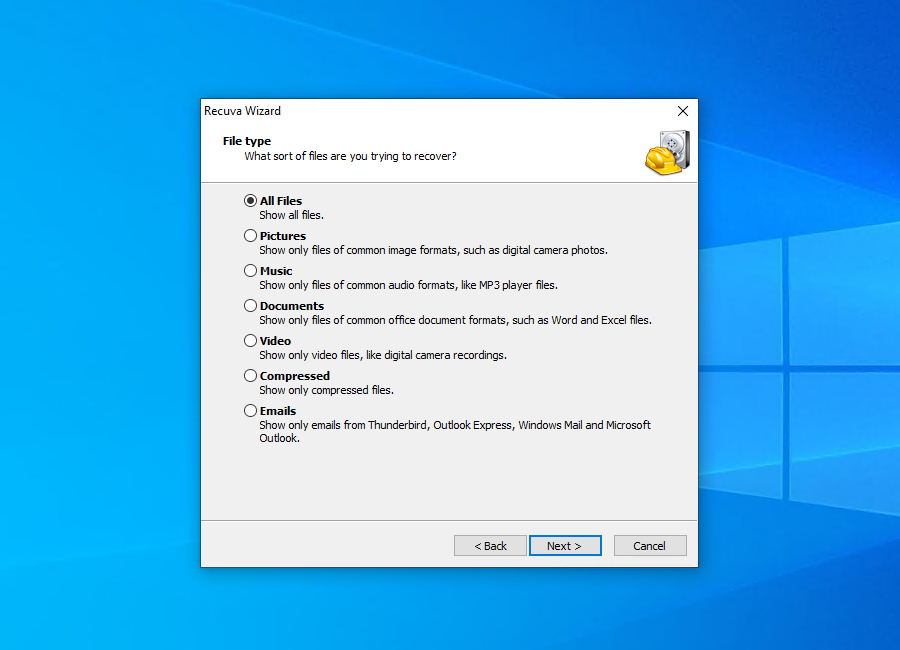
- Upewnij się, że wybrano Nie jestem pewien (aby przeskanować cały dysk), a następnie kliknij Dalej.
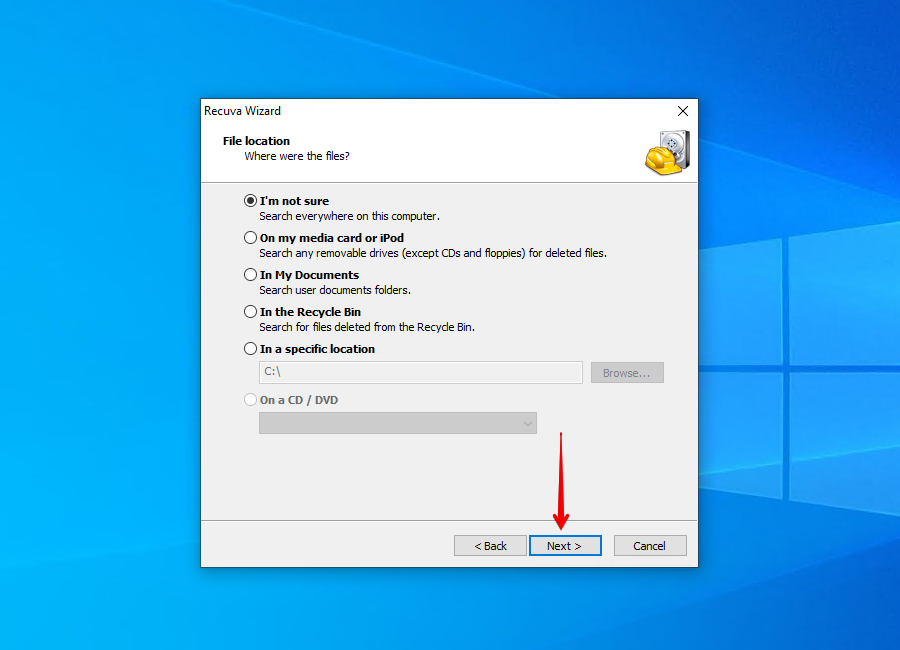
- Kliknij Start.

- Wybierz dane, które chcesz odzyskać, a następnie kliknij Odzyskaj.
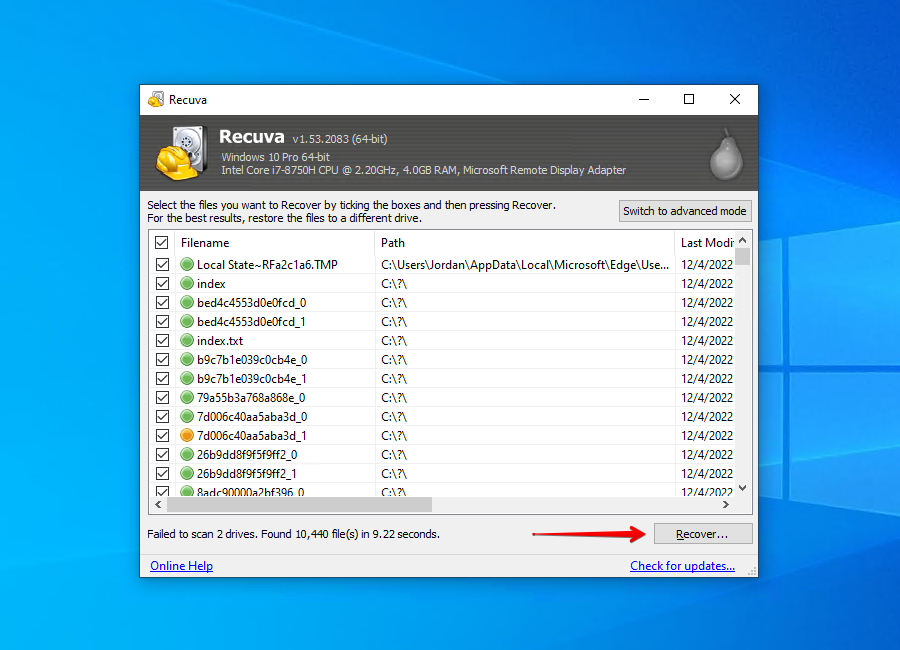
- Wybierz odpowiednie miejsce na odzyskane dane (upewnij się, że to nie jest ten sam dysk, z którego odzyskujesz dane), a następnie kliknij OK.
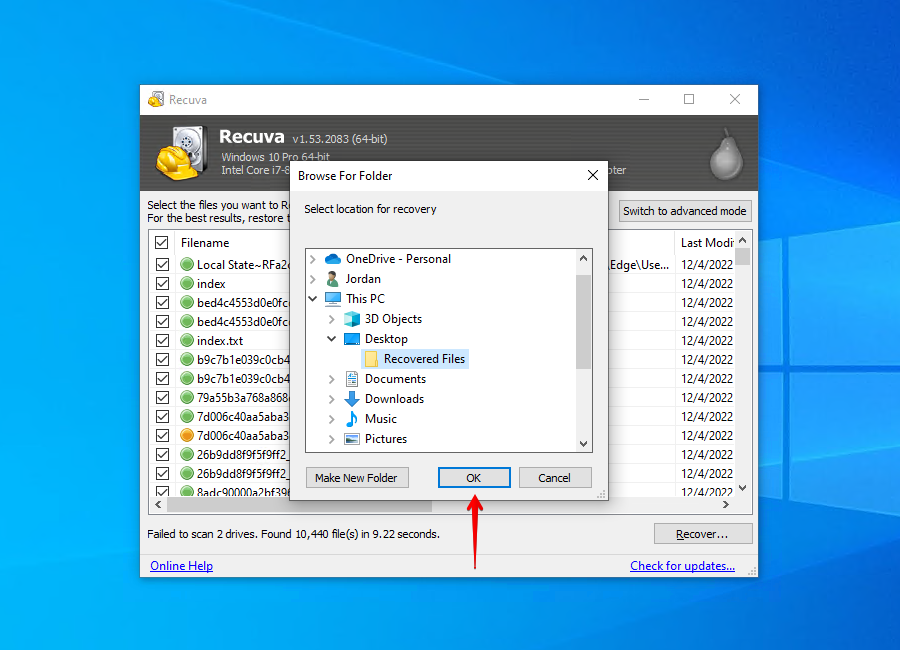
Ponownie, po przywróceniu danych, zadbaj o ich zabezpieczenie poprzez wykonanie kopii zapasowej. Jeśli Recuva nie zdołał odnaleźć danych, których chciałeś odzyskać, spróbuj wykonać zamiast tego głębokie skanowanie.
Metoda 3: Przywróć z kopii zapasowej
Jeśli udało Ci się utworzyć kopię zapasową danych przed ich utratą lub usunięciem, możesz jej użyć, aby przywrócić działającą kopię swoich plików wraz z ich oryginalnymi nazwami.
Zaprezentujemy, jak to zrobić z kopii zapasowej Historii Plików, ale można to również wykonac z dowolnego innego rodzaju kopii zapasowej.
- Otwórz Start. Wyszukaj i otwórz Historię plików.
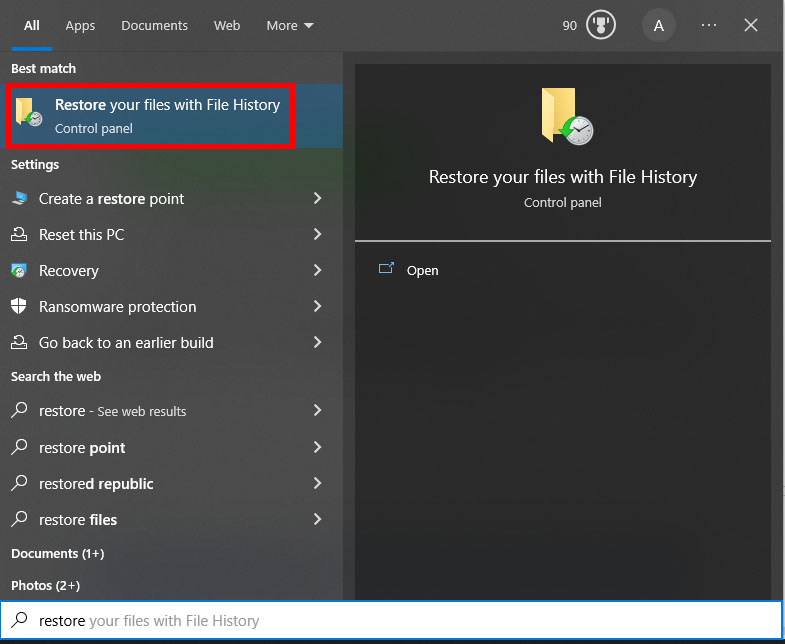
- Kliknij Przywróć pliki osobiste.
- Wybierz pliki, które chcesz przywrócić.
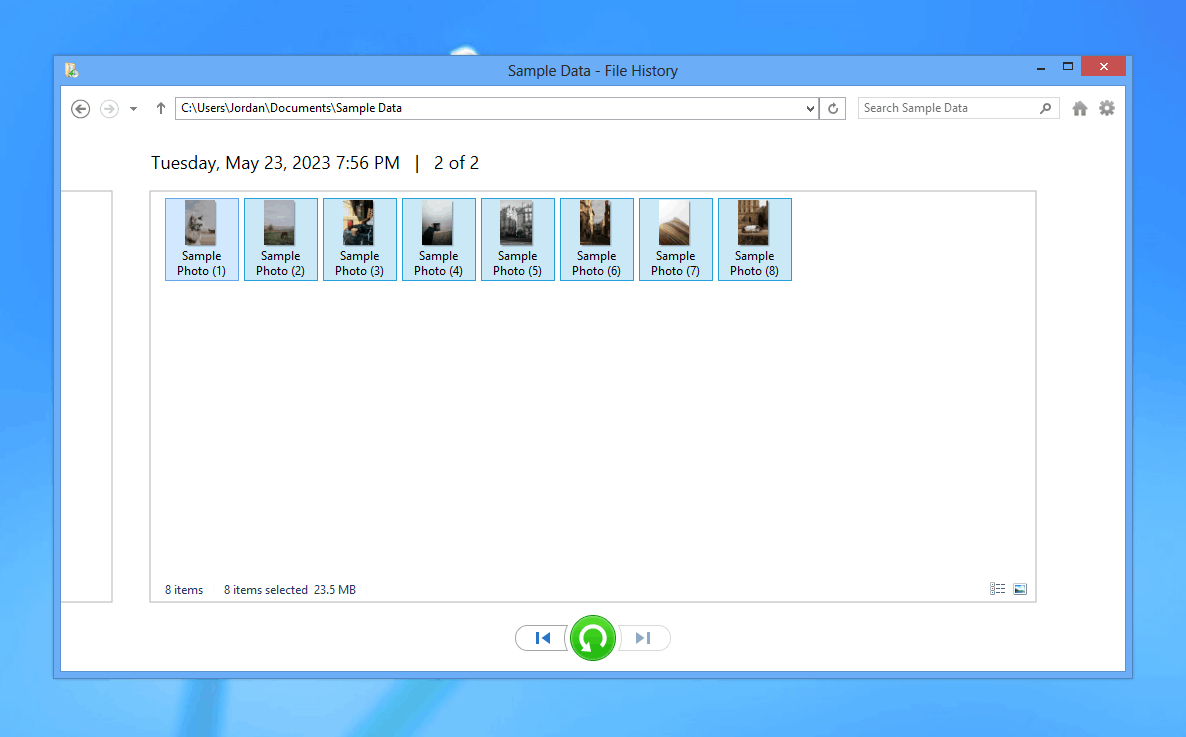
- Kliknij prawym przyciskiem myszy zielony przycisk przywracania, a następnie kliknij Przywróć, aby przywrócić dane w ich pierwotnej lokalizacji lub Przywróć do, aby móc wybrać, gdzie zostaną przywrócone.
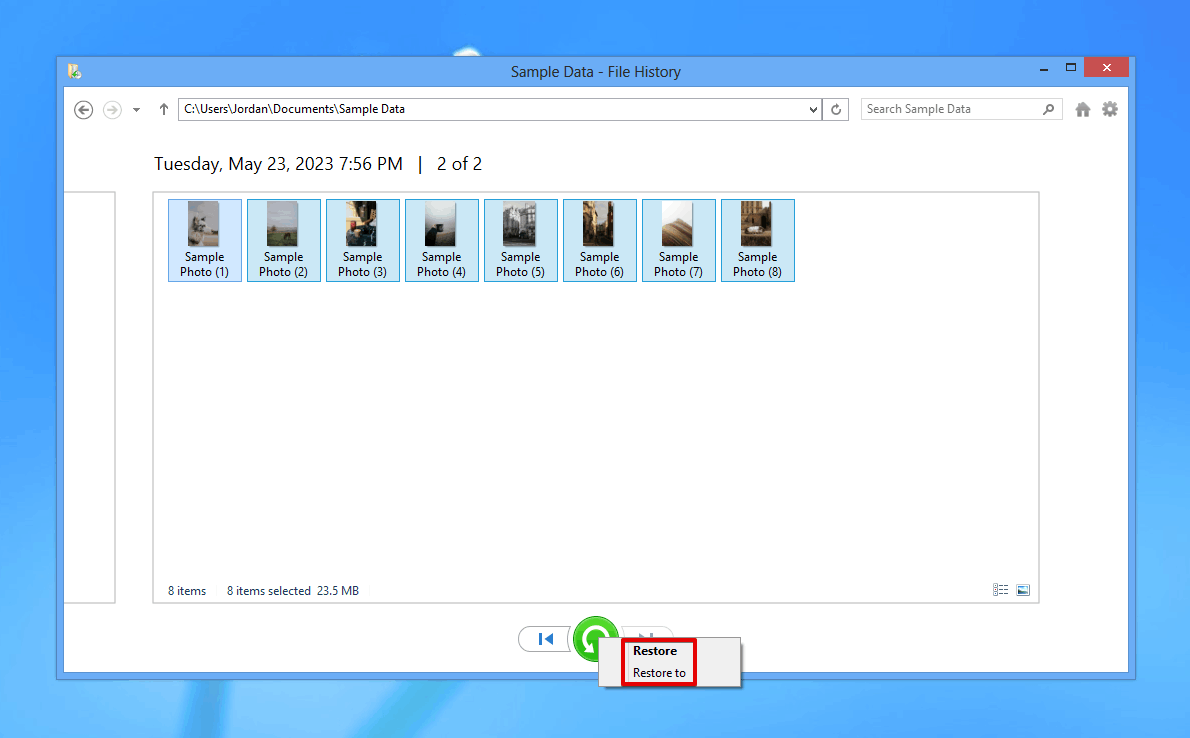
Podsumowanie
Aby odzyskać usunięte pliki z ich oryginalnymi nazwami, musisz działać szybko. Każda upływająca chwila może szkodzić twoim danym, ponieważ pozostają one w stanie, w którym mogą zostać nadpisane przez nowe dane, co powoduje, że mogą stać się nieodwracalnie utracone. Aby zwiększyć swoje szanse, przestań używać dysku, dopóki nie będziesz gotowy do przeprowadzenia odzyskiwania.
Aby przeprowadzić odzyskiwanie danych, polecamy Disk Drill Data Recovery, ponieważ jest w stanie przywrócić hierarchię folderów, jak również pliki w nich zawarte. Po pomyślnym odzyskaniu danych, upewnij się, że wykonasz ich kopię zapasową za pomocą rozwiązania takiego jak Historia plików, aby zabezpieczyć je na przyszłość.




